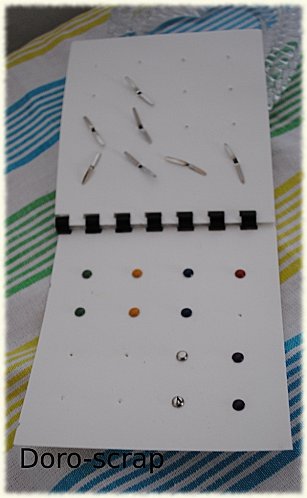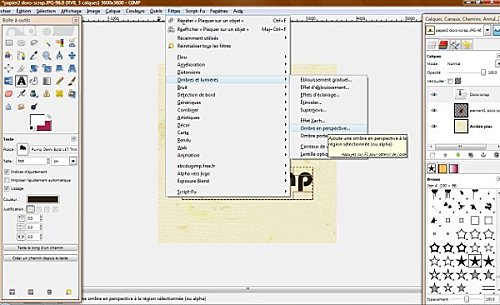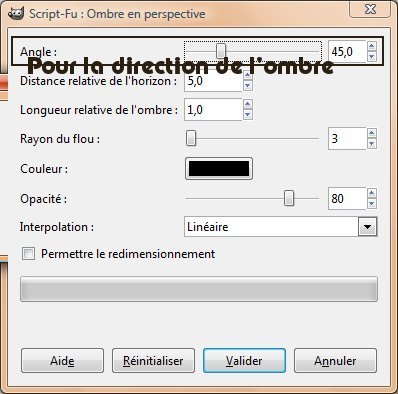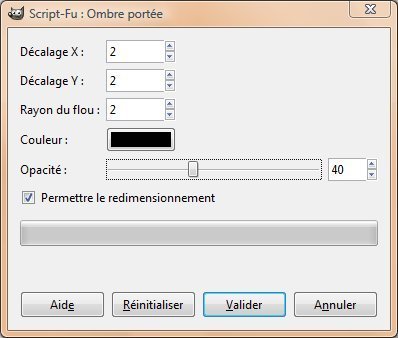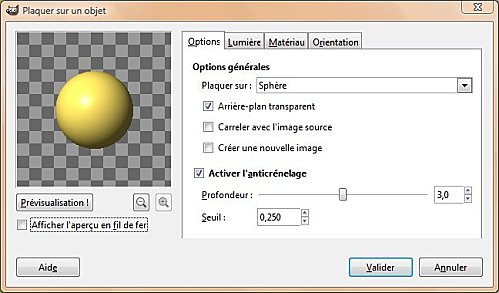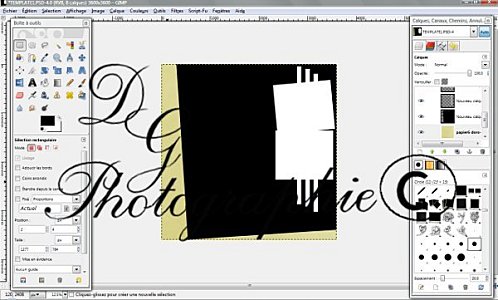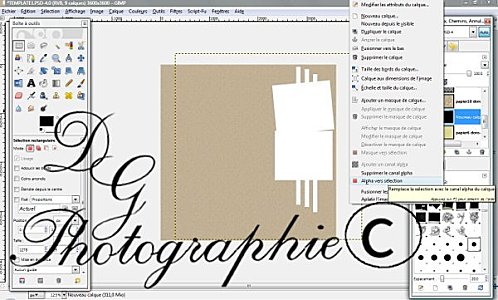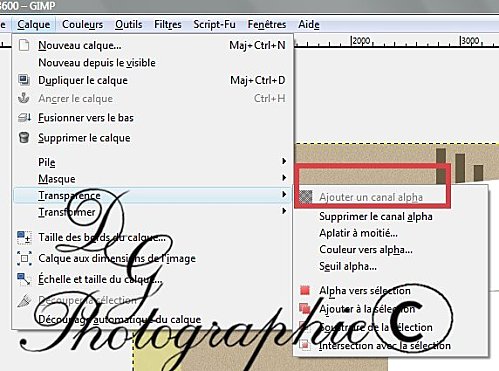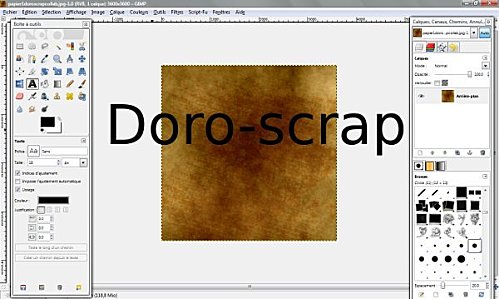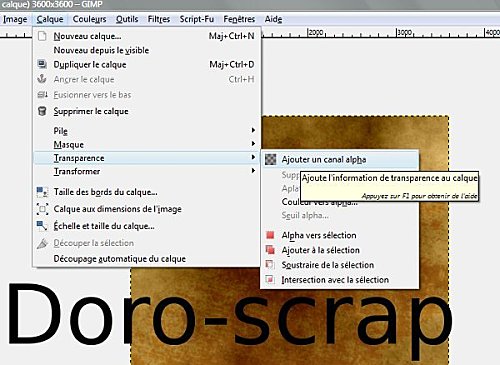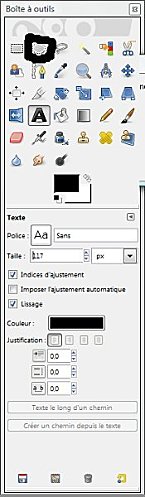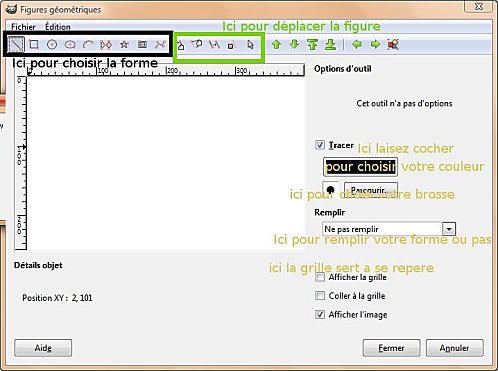|
Éviter les déformations D'images ,rien de bien complique pour cette astuce mais quand on le sais pas et bien on fais des bêtises et oui . Alors tout simplement il faut une fois l'image ouverte aller dans l'outil de mise à l'échelle et il y a un petit cadenas (entourer en violet) il suffi de clique dessus et ensuite redemmensionner son image |
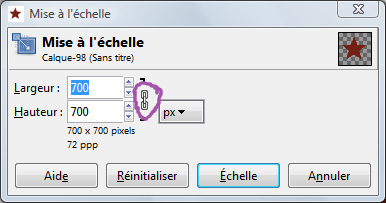
|
|
Il suffi de cliquer sur le rectangle des couleurs (entourer ici en bleu) dans la fenêtre ombre et sur la fenêtre qui s'ouvre sélectionner sa couleur |
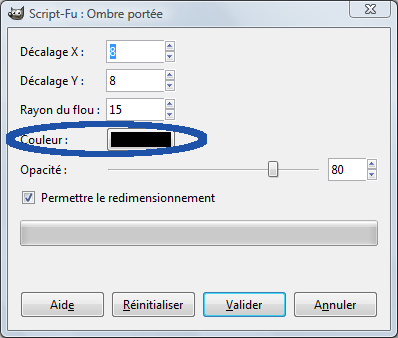
|

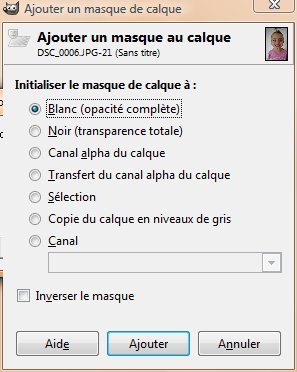
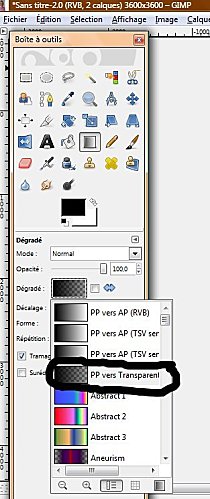
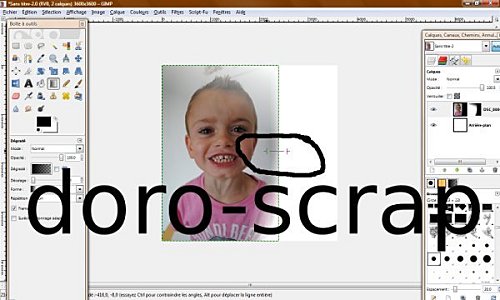

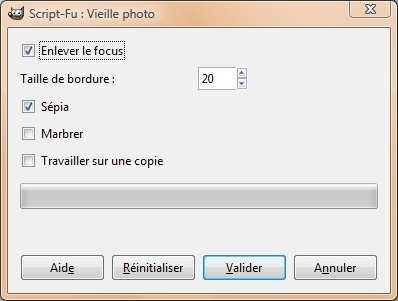
la fenêtre centrale
c'est avec cette fenêtre que l'on ouvre une image photo c'est la également que l'on trouve les filtres, on l'on peut changer la couleur de l'image entière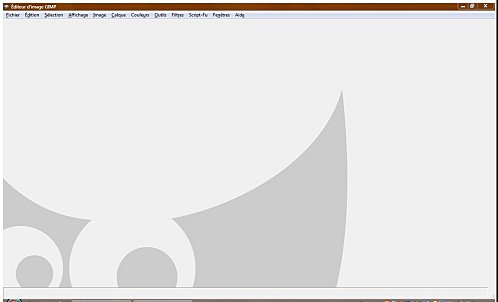
|
La fenêtre "boîte à outil"
c'est avec elle que l'on peut faire divers retouche a la photo ou image
1 icône : sélection rectangulaire
2 icône sélection circulaire
3 icône le lasso est pour faire une sélection difforme avec la souris il suffi de reste cliquer est de rejoindre l'extrémité
4 la baguette elle sert a faire une sélection par couleur et forme
5 la même chose que la baguette mais seulement par rapport a la couleur
6 ciseau intelligent permet de sélectionner un objet dans l'image
je passe directement
9 a la pipette elle permet de prendre une couleur de votre image
ensuite
12 les 2 flèches croisés permette de déplacer une image
13les 4 flèches séparer sont pour centrer une image ou la mettre sur un bord
15 outil de rotation sert a penche ou retourner une image
16 sert a redimensionner une image
20 LE A sert pour écrire
21 le pot de peinture lui a remplir une partie ou changer une couleur de l'image
22 le dégrader lui sert a remplir une image avec un dégrader de couleur
23 ET 24le crayon et le pinceau lui sert a faire un dessin
25 la gomme sert a effacer
26 sert a faire un dessin a effet aérographe
27 dessin calligraphie
28 clone une partie de l'image
voila pour un début pas mal hein toute ses fonctions 
|
La fenêtre calques,canaux...
c'est avec elle que l'on peut voir les différents calques que l'on a ouvert sur la même image
et ou l'on peut voir les brosses motifs...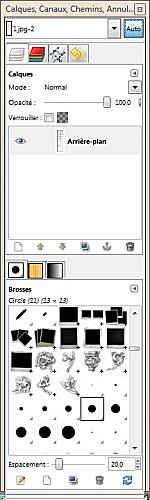
|